Guia Completo sobre Opções de Recuperação do Sistema no Windows 10 / 8 / 7
As Opções de Recuperação do Sistema são uma parte importante do sistema Windows para reparar erros e restaurar seus arquivos a um ponto de recuperação anterior. Embora desempenhem um papel vital nos computadores, poucas pessoas sabem exatamente o que são e como funcionam.
Para garantir que o funcionamento normal seja bom, é necessário começar Recuperação do sistema Opções, bem como aprender as informações relacionadas.
Portanto, este artigo explica tudo o que você precisa saber sobre as Opções de Recuperação do Sistema. Continue lendo para saber os detalhes.
CONTEÚDO DA PÁGINA:
Parte 1. Quais são as opções de recuperação do sistema?
Como mencionado anteriormente, as Opções de Recuperação do Sistema são um grupo de ferramentas de reparo e diagnóstico do sistema operacional Windows, que podem ser usadas para recuperar o sistema Windows de erros, restaurar configurações e arquivos importantes para um ponto de restauração anterior ou testar a memória do computador, etc. Além disso, também são conhecidas como Ambiente de Recuperação do Windows ou WinRE. Como um menu de Opções de Recuperação do Sistema, ele certamente possui muitas opções de recuperação, como Reparo de Inicialização, Restauração do Sistema, Ferramenta de Diagnóstico de Memória do Windows e assim por diante. Cada uma delas possui funções diferentes, listadas a seguir.
• Restauração do sistema: restaure seu computador para um ponto de restauração anterior.
• Restauração completa do PC ou recuperação de imagem do sistema: restaure imagens e sistema para o Windows 7.
• Prompt de Comando: permite que você acesse o Prompt de Comando e execute vários comandos específicos da linha de comando, como bootrec ou diskpart.
• Ferramenta de diagnóstico de memória do Windows: verifique a memória do seu computador para encontrar erros.
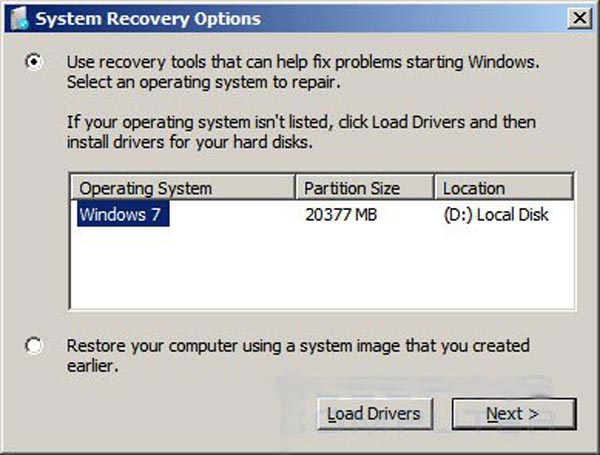
Parte 2. Como iniciar a recuperação do sistema no Windows 10/11
Como habilitar a restauração do sistema no Windows 10/11
O pré-requisito para a recuperação do sistema é habilitar o recurso de restauração do sistema no Windows. Siga os passos abaixo para fazer isso:
Passo 1. Clique na Início menu e entrar Criar um ponto de restauração na caixa de pesquisa.
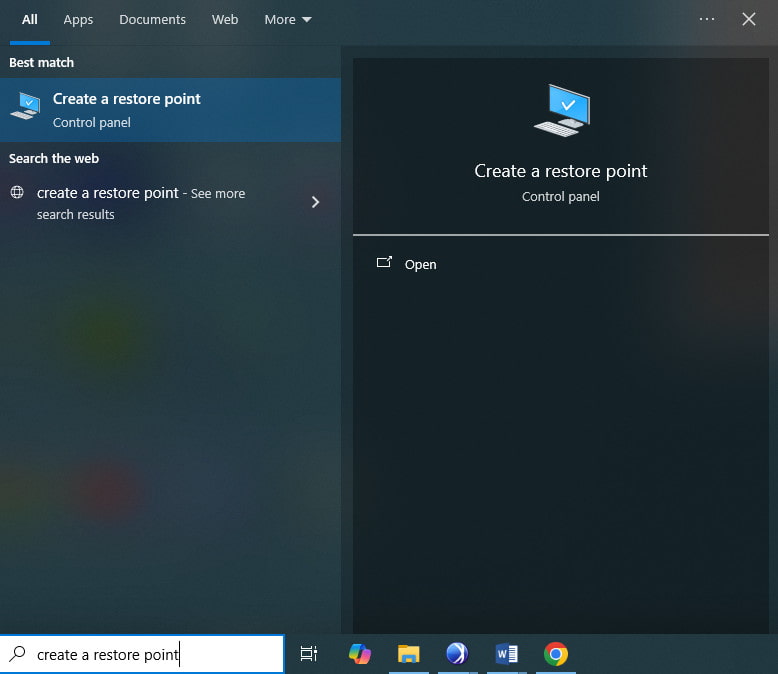
Passo 2. Selecione seu sistema primário e clique em configurar botão.
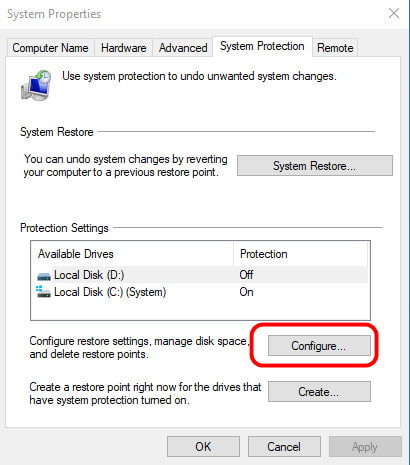
Passo 3. Escolha o Vire a Proteção do Sistema opção. E então pressione o Inscreva-se botão. Clique OK terminar.
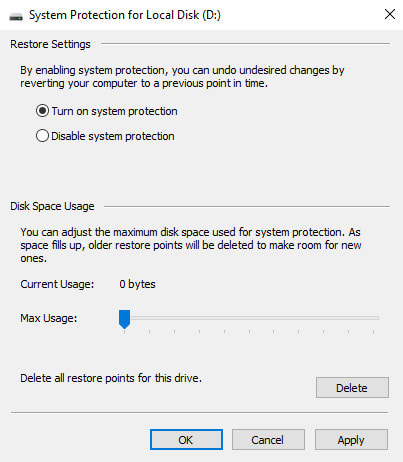
Como criar um ponto de restauração do sistema no Windows 10/11
Na verdade, quando a restauração do sistema está habilitada, ela cria automaticamente um ponto de verificação ao detectar qualquer alteração no sistema. No entanto, você ainda pode definir um ponto de restauração do sistema manualmente para recuperá-lo com mais praticidade.
Aqui estão as etapas detalhadas:
Passo 1. Vá para o Início interface e busca por Criar um ponto de restauração, que é o mesmo que o método anterior.
Passo 2. Escolha o sistema desejado e clique em Crie botão.
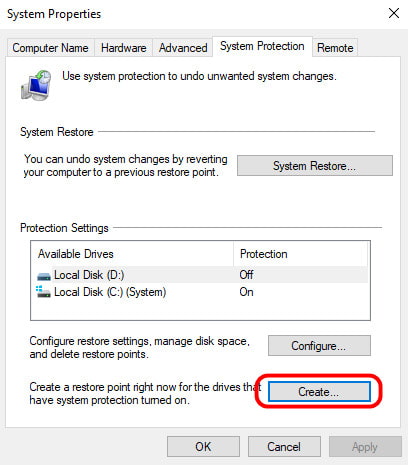
Passo 3. Crie um nome específico para o ponto de restauração e clique em Crie botão.
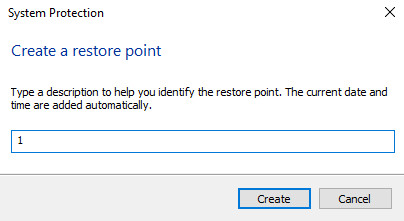
Passo 4. Feche a janela atual e clique OK.
Como recuperar o sistema usando o ponto de restauração do sistema
Agora, você pode recuperar o sistema livremente depois de criar um ponto de restauração do sistema.
Siga os passos abaixo para recuperar dados de sistemas travados ou outras situações:
Passo 1. Abra a janela Criar um Ponto de Restauração seguindo os passos acima.
Passo 2. Pressione o botão A restauração do sistema botão.
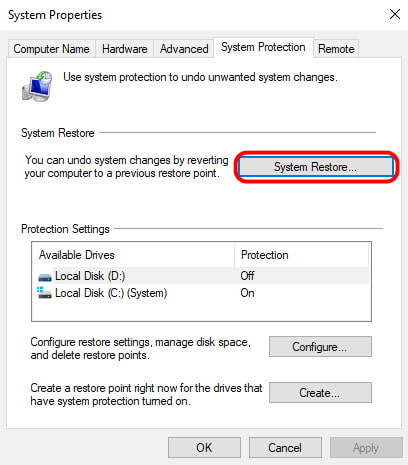
Passo 3. Siga as instruções na tela para prosseguir. Escolha o ponto de restauração desejado e clique em Next.
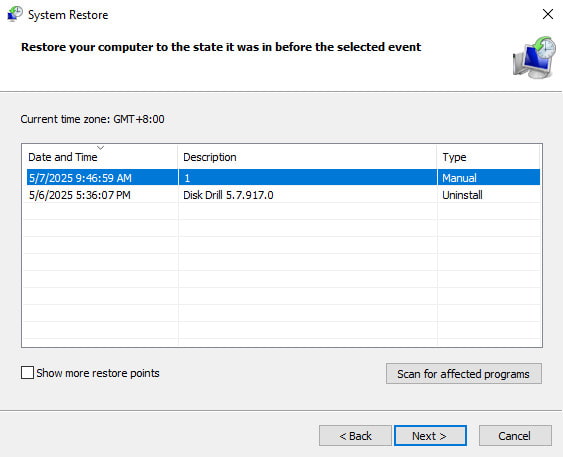
Passo 4. Clique Acabamento para iniciar a recuperação do sistema.
Dicas: Quanto tempo demora a restauração do sistema?
Normalmente, uma Restauração do Sistema do Windows leva de 20 a 60 minutos. Isso depende principalmente do tamanho do arquivo no ponto de restauração. Além disso, a velocidade do seu hardware influencia na velocidade da recuperação.
Parte 3. Como iniciar a Recuperação do Sistema no Windows 7
Esta parte fornece um guia completo sobre como iniciar a Recuperação do Sistema no seu computador. Há duas maneiras diferentes, dependendo da sua situação. O primeiro método é abrir as Opções de Recuperação do Sistema no seu computador por meio da opção "Reparar seu Computador" no menu "Opções de Inicialização Avançadas". Se você não conseguir acessar as Opções de Recuperação do Sistema no seu computador por vários motivos, pode ser necessário usar um disco de instalação do Windows 7, um pen drive ou um disco de reparo do sistema, caso já tenha criado um. Essas duas maneiras serão explicadas em detalhes.
Como iniciar as opções de recuperação do sistema no seu computador
Passo 1. Reinicie seu computador
Remova todos os CDs, DVDs ou outros discos do computador e feche todos os programas em execução. Em seguida, reinicie o computador usando o botão liga/desliga.
Passo 2. Digite opções avançadas de inicialização
Ao reiniciar o computador, você precisa executar uma das seguintes operações: se tiver instalado apenas um sistema, clique, pressione e segure a tecla F8 até que o logotipo do Windows apareça. E se você perder um tempo específico, precisará reiniciar o computador e aguardar novamente.
Se o seu computador tiver mais de um sistema operacional, você precisará destacar o sistema operacional que deseja reparar usando a tecla de seta. Em seguida, pressione e segure F8. Depois disso, você poderá acessar as Opções de Inicialização Avançadas.
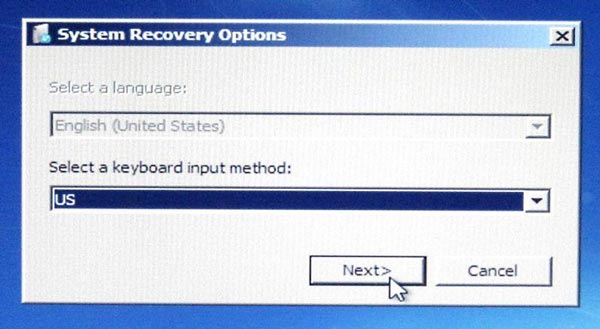
Passo 3. Iniciar opções de recuperação do sistema
Na tela Opções de inicialização avançadas, realce Reparar o computador usando as teclas de seta. Em seguida, pressione Entrar. Depois disso, você pode escolher um layout de teclado e clicar no Next botão. Em seguida, acesse o menu Opções de Recuperação do Sistema e escolha a ferramenta que deseja usar.
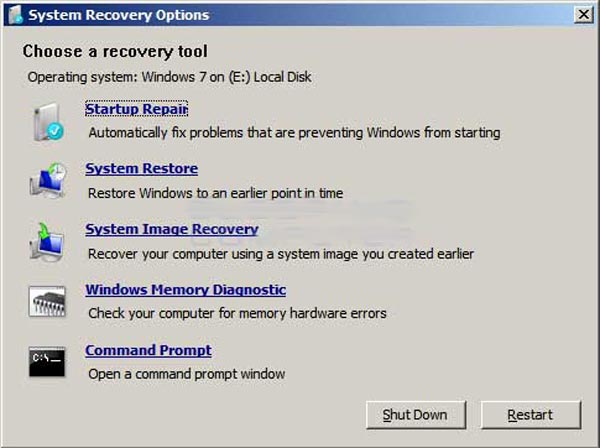
Como iniciar as opções de recuperação do sistema usando o disco de instalação do Windows ou um disco de reparo do sistema
Passo 1. Reinicie seu computador
Insira o disco de instalação do Windows 7, a unidade flash USB ou um disco de reparo do sistema no seu computador e reinicie o computador usando o botão liga/desliga.Falha na inicialização do disco?)
Passo 2. Escolha sua preferência
Quando for exibido, pressione qualquer tecla. Você encontrará algumas instruções que precisa seguir. Na página Instalar o Windows ou na página Opções de Recuperação do Sistema, escolha seu idioma preferido e outras preferências e clique em Next botão.
Passo 3. Iniciar recuperação do sistema
Se você usar o disco de instalação do Windows ou a unidade flash USB, clique em Reparar o computador opção. Em seguida, escolha o sistema instalado que deseja reparar e clique em nas próximas botão. Após entrar no menu Opções de Recuperação do Sistema e escolher uma ferramenta, inicie-a.
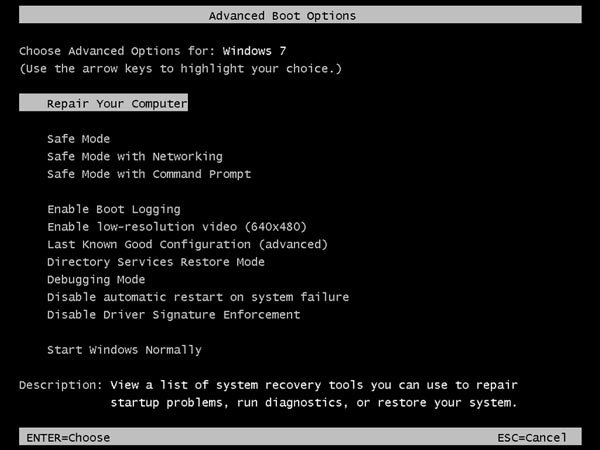
Parte 4. Como recuperar dados perdidos durante a recuperação do sistema
Como mencionado acima, a recuperação do sistema restaurará seu computador a um ponto anterior, o que significa que todos os dados editados após esse ponto serão perdidos. É uma pena perder dados importantes.
Existe alguma maneira de recuperar dados do computador restaurado?
Sim, exatamente.
Apeaksoft Data Recovery é a ferramenta que permite recuperar dados perdidos.
Recupere dados com um clique
- Recuperar dados no Windows 11/10/8.1/8/7.
- Restaure os dados perdidos após a exclusão, a lixeira vazia, a unidade formatada etc.
- Recupere fotos, vídeos, músicas, arquivos de sistema, documentos, e-mails, etc.
- Suporte a varredura profunda e varredura rápida para obter recuperação de dados de forma eficiente.
Download seguro
Download seguro

Passo 1. Verificar unidade do computador Windows
Baixe gratuitamente esta ferramenta de recuperação de dados do Windows para o seu computador. Na interface principal, você precisa marcar a caixa Disco Rígido. Você precisa decidir qual disco rígido verificar e restaurar.
Então clique Escanear para começar a escanear a unidade do seu computador em busca de recuperação de dados.

Passo 2. Recuperar dados do computador
Após a conclusão da verificação, o resultado será exibido na lista de tipos ou na lista de caminhos.
Clique na pasta de dados na barra lateral esquerda e veja os arquivos detalhados na janela da direita.
Confirme os dados que deseja recuperar e clique em Recuperar tudo para salvar os dados perdidos ou excluídos no seu computador com segurança.
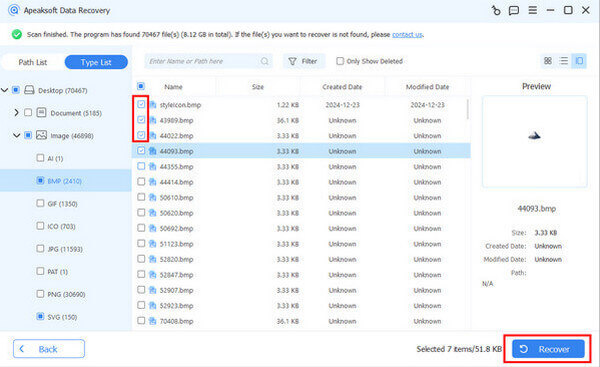
Conclusão
A Recuperação do Sistema Windows oferece muita ajuda para reparar e restaurar sistemas operacionais Windows. É uma ferramenta útil e poderosa, que pode ser ignorada por muitos usuários. Neste artigo, você entenderá melhor o que é e como usá-la. sistema de recuperação. Quando seus dados são perdidos devido a uma operação de recuperação do sistema, você pode usar o Apeaksoft Data Recovery para recuperá-los facilmente.
Artigos Relacionados
Seja qual for o motivo, aqui está como redefinir a fábrica do telefone Android através do menu de configurações internas ou sob o modo de recuperação rápida e eficaz.
Esta página coleta a visão geral do melhor software de recuperação de vídeo, o Disk Drill Pro, e como usá-lo para recuperar os vídeos excluídos em iOS / Android / Windows / Mac.
Você está confuso sobre o modo de recuperação do Android? Este artigo apresenta o Modo de Recuperação em detalhes, incluindo as formas de inicializar e sair.
Você ainda está confuso quando seu computador para de funcionar ou você quer voltar para a versão anterior que você mais gosta? Você precisa de restauração do sistema agora!

